
La decisión del presentador a usar PowerPoint al momento de realizar una presentación eminentemente lo lleva al hecho de conocer y manejar como insertar imágenes en la misma, ya que estas conforman dicha presentación y permite que la misma sea más amena logrando de esta manera mantener más tiempo la atención del auditorio.
Este artículo proporciona información sobre como insertar imágenes en PowerPoint desde la computadora o de la web (imágenes en línea).
Cómo Insertar imágenes de la Biblioteca del computador en PowerPoint
Al trabajar en PowerPointse identifica en la diapositiva el lugar donde se desea insertar la imagen,posteriormente se accede a la pestaña insertar y se selecciona el icono imágenes, como se muestra en la figura
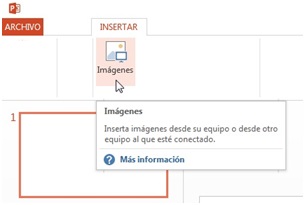
Al seleccionar ese icono automáticamente se desplegara el menú Bibliotecas Imágenes, se busca la imagen se selecciona con un clic sobre insertar y automáticamente se colocará la misma en la plantilla en el lugar seleccionado. Otra opción es dar doble clic en la imagen deseada y de igual manera se insertará en la plantilla

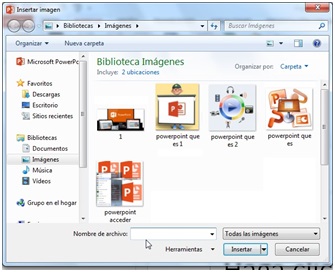
Cómo Insertar imágenes en línea en PowerPoint
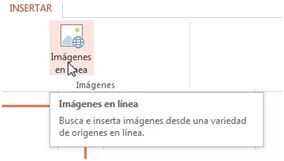
En la barra menú superior seleccionar Insertar, colocar el cursor sobre el icono Imágenes en línea y con un clic se accede a un menú desplegable que se conecta a internet (…espere mientras se cargan imágenes), al efectuar la conexión aparece un recuadro que ofrece al usuario dos opciones:

La primera opción permite acceder a las imágenes que se encuentran en este caso en el buscador Bing
De seleccionar One Drive –Personal el usuario debe tener un acceso permitido por One Drive La búsqueda y aplicación de las imágenes en las presentaciones de diapositivas se adquiere a través de la práctica debe tenerse en cuenta que estas imágenes serán solo complemento de la información que el presentador está transmitiendo al auditorio en ningún momento deben convertirse en el centro de atención permanente

Deja una respuesta
Lo siento, debes estar conectado para publicar un comentario.